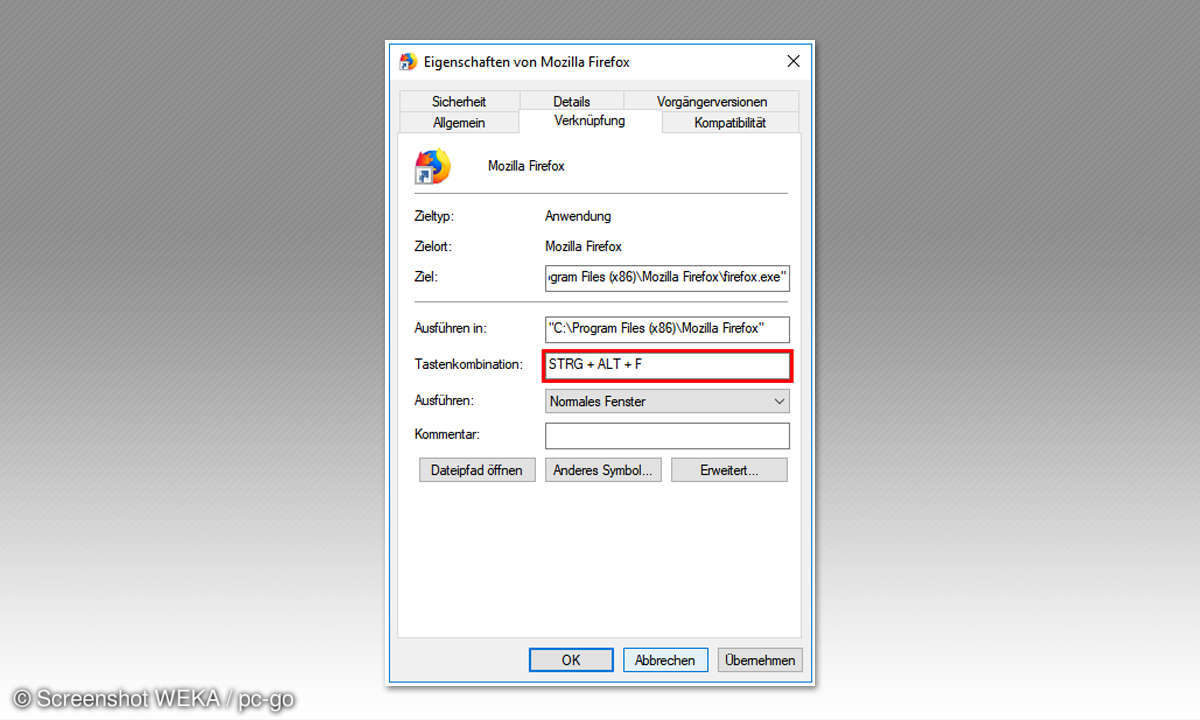Windows-Sandbox nutzen - 6 clevere Tipps
Mehr zum Thema: MicrosoftAlles sicher testen mit Sandboxie. Mit dem kostenlosen Sandbox-Tool für WIndows kann man beliebige Programme in einer isolierten Umgebung testen. Wir geben Ihnen 6 hilfreiche Tipps und Tricks.

Mit dem kleinen, kostenlosen Tool Sandboxie testen Sie beliebige Programme in einer isolierten Umgebung. Dadurch vermeiden Sie Auswirkungen auf Ihr Betriebssystem und Datenverlust durch Viren oder instabile Programme. Auch Werbung und andere Schädlinge können Sie auf diesem Weg aussperren. Ein wei...
Mit dem kleinen, kostenlosen Tool Sandboxie testen Sie beliebige Programme in einer isolierten Umgebung. Dadurch vermeiden Sie Auswirkungen auf Ihr Betriebssystem und Datenverlust durch Viren oder instabile Programme. Auch Werbung und andere Schädlinge können Sie auf diesem Weg aussperren. Ein weiteres Einsatzgebiet ist das sichere Surfen. Betreiben Sie einen Browser in der Umgebung, gelangen keinerlei Daten vom Internet auf Ihren Rechner.
Tipp 1: Sandboxie ohne Konfiguration schnell und einfach verwenden
In Windows 7 können Sie Programme aus dem Startmenü und dem Desktop über das Kontextmenü und der Auswahl von Senden an/Sandboxie - DefaultBox in einer gesicherten Umgebung starten. Für viele Programme steht direkt im Kontextmenü der Befehl In der Sandbox starten zur Verfügung. In Windows 8/8.1 können Sie auch Anwendungen auf dem Desktop auf diesem Weg sicher starten. Windows-8-Apps aus dem Store können Sie über diesen Weg nicht starten.
Wollen Sie in Windows 8/8.1 normale Anwendungen aus der Startseite in einer Sandbox öffnen, klicken Sie diese mit der rechten Maustaste an und wählen Speicherort öffnen. Es öffnet sich ein Explorer-Fenster, indem Sie die Verknüpfung des Programmes jetzt über Senden an / Sandboxie - DefaultBox starten können.
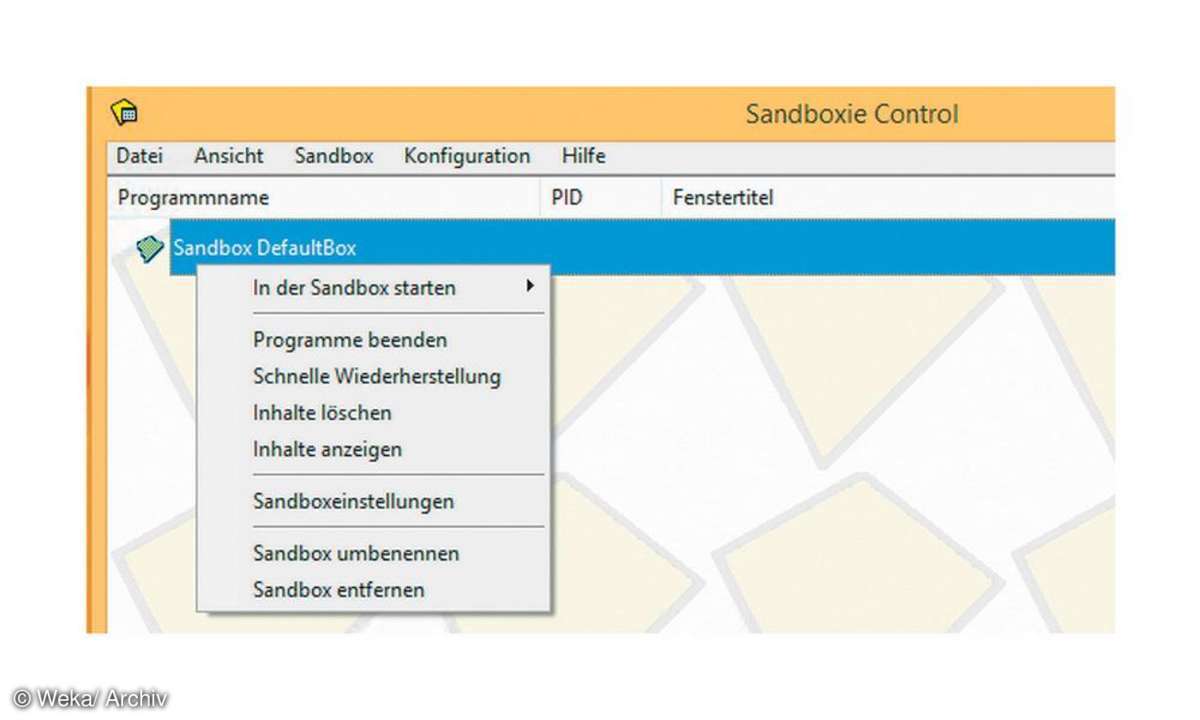
Das Programm startet ganz normal, auch die Bedienung ist identisch wie beim Start ohne Sandboxie. Fahren Sie mit der Maus an den Fensterrand, erscheint ein gelber Rahmen. Dieser zeigt an, dass das Programm in einer Sandbox gestartet ist. Bei vielen Programmen wird in der Titelleiste der Name des Programmes in Rautezeichen # gefasst. Das ist aber nicht bei allen der Fall. Schließen Sie das Programm, wird es beendet, wie beim normalen Start auch.
Alle Daten, die Programme auf die Festplatte und der Registry schreiben, laufen durch den Sandboxie-Treiber und werden gelöscht. Es werden keinerlei Daten gespeichert. Sie können auf Wunsch aber auch Daten aus der Sandbox auf Ihren Rechner übertragen. Wie das geht, zeigen wir Ihnen im nächsten Tipp. Allerdings können alle Programme, die in der gleichen Sandbox gestartet sind, auf alle Daten und Einstellungen der anderen Programme in der gleichen Sandbox zugreifen.
Das müssen Sie zu Sandboxie wissen
- Erweiterungen herunterladen lassen: Sandboxie funktioniert mit allen aktuellen Windows-Versionen. Die aktuelle Version 4.14 wird mit Microsoft Visual Studio 2010 entwickelt und benötigt für den Betrieb Erweiterungen, die bei der Installation automatisch heruntergeladen werden.
- Sandboxie für Profis: Wer sich alle Möglichkeiten von Sandboxie genau ansehen will, sollte die Seite https://tinyurl.com/m2lwxur besuchen.
- Alternativen für Sandboxie: Eine Alternative für Sandboxie ist schwer zu finden. Anwender mit Windows 8/8.1 Pro/Enterprise können virtuelle Computer mit Hyper-V erstellen, Anwender mit Windows 7 können auf den Windows-XP-Modus setzen. Alternativ können Sie noch virtuelle Maschinen mit VirtualBox erstellen und in dieser Umgebung Anwendungen sicher testen.
- Die Gefahr "lesender Viren": Viren, welche in der Sandbox-Umgebung gefangen sind, können Daten auf dem PC lesen, aber keine Daten schreiben. Wenn Sie das verseuchte Programm in der Sandbox beenden, ist es weg.In der Zwischenzeit kann der Virus allerdings Daten lesen. Das sollten Sie für den Einsatz berücksichtigen und entsprechend vorsichtig sein.
Tipp 2: Daten aus der Sandbox auf dem PC speichern - ohne Viren!
Daten, die von Ihnen oder Programmen in der Sandbox gespeichert werden, schreibt Sandboxie nicht in das echte Betriebssystem. Die Daten werden aber innerhalb von Sandbox gespeichert. Sie haben die Möglichkeit, wichtige Dateien von der Sandbox auf Ihren Rechner zu übertragen. Dazu rufen Sie Sandbox Control auf und klicken die entsprechende Sandbox mit der rechten Maustaste an. Über die Auswahl Schnelle Wiederherstellung sehen Sie alle gespeicherten Daten. Markieren Sie die Datei die Sie übertragen wollen und wählen Sie aus, wo diese gespeichert werden soll. Hier haben Sie drei Optionen zur Auswahl:
- Im gleichen Ordner sichern - Die Datei wird auf dem echten Betriebssystem an der gleichen Stelle gespeichert, die Sie in der Sandbox ausgewählt haben.
- In beliebigen Ordner sichern - Sie können den Ordner auf dem PC auswählen, in den Sandboxie die Daten übertragen soll.
- Ordner hinzufügen - Sie können einen neuen Ordner im Betriebssystem erstellen, in dem die Daten gespeichert werden.
Tipp 3: Einzelne oder alle Programme einer Sandbox schließen
Rufen Sie über das Symbol von Sandboxie die Sandboxie Control auf, sehen Sie im Fenster die Standard-Sandbox "DefaultBox". Über das Kontextmenü können Sie den Namen auf Wunsch auch anpassen. Hier sehen Sie ebenfalls alle Anwendungen die derzeit in dieser Sandbox gestartet sind.
Über das Kontextmenü beenden Sie einzelne Programme, über das Kontextmenü von Sandbox DefaultBox beenden Sie alle Programme in dieser Sandbox. Sie können auch eigene Sandboxes erstellen und auch hier verschiedene Einstellungen und Namen verwenden. Wie das geht, lesen Sie im nachfolgenden Tipp. In einem separaten Ratgeber erklären wir, wie Sie Sandboxie zum sicheren Surfen nutzen.
Tipp 4: Für jede Anwendung eine eigene Sandbox erstellen
Wenn Sie mehrere Programme in der Standard-Sandbox starten, dann kann eine Anwendung bei Problemen auch alle anderen in der Sandbox beeinträchtigen. Daher kann es sinnvoll sein, wenn Sie sich eine eigene Sandbox erstellen. Grundsätzlich können Sie das für jedes einzelne Programm machen.
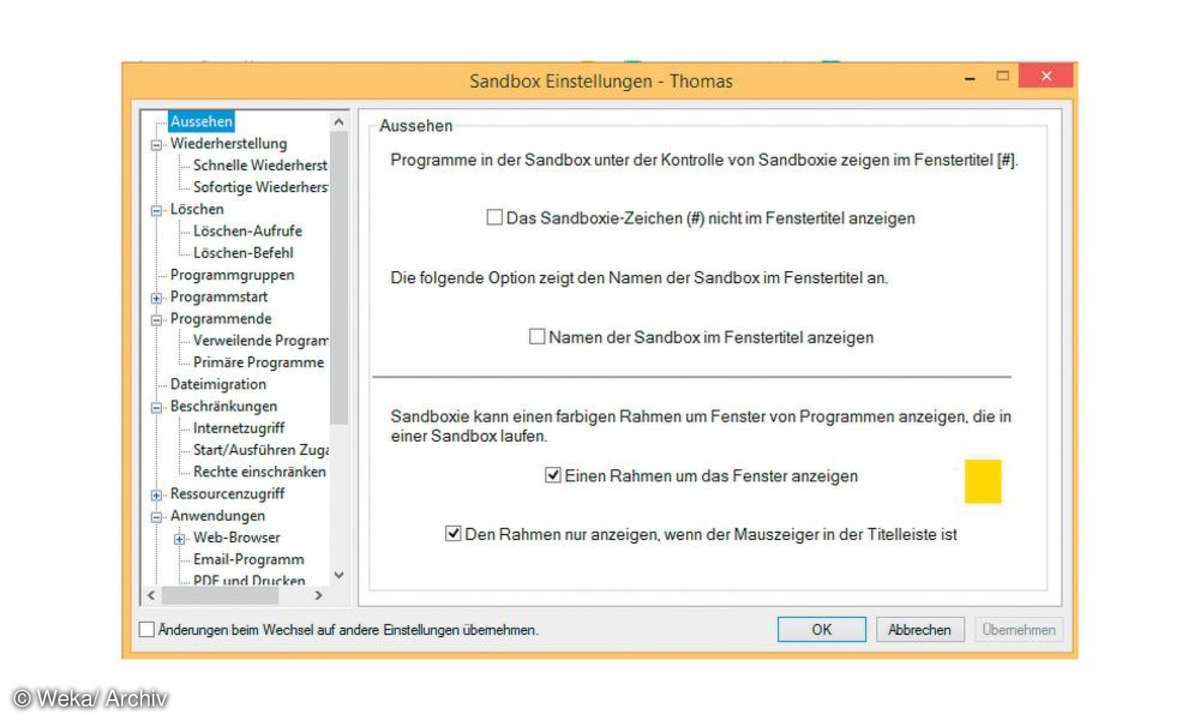
Dazu müssen Sie nur Sandbox Control über das Icon im Traybereich starten und dann aus dem Menü Sandbox die Option Neue Sandbox erstellen auswählen. Geben Sie einen Namen für die Sandbox ein und wählen Sie bei Einstellungen von vorhandener Sandbox kopieren die Option DefaultBox aus. Nachdem Sie die Sandbox erstellt haben, können Sie über deren Kontextmenü und der Auswahl von Sandboxeinstellungen deren Einstellungen ändern. Neue Sandboxes erscheinen übrigens automatisch im Kontextmenü von Anwendungen im Senden an-Menü.
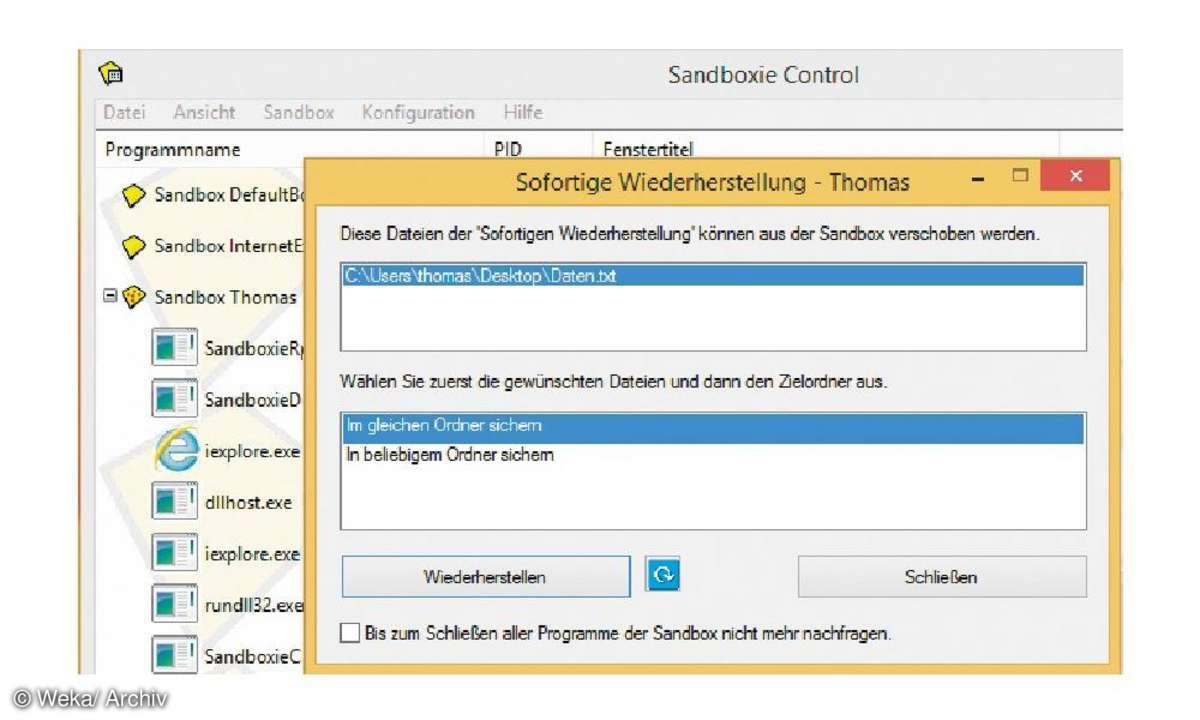
Tipp 5: Die Sandbox optimal an Windows anbinden
Rufen Sie Sandbox Control über das Icon im Traybereich oder der Verknüpfung über Startseite/Startmenü auf. Klicken Sie auf Konfiguration/Windows-Explorerintegration. Im neuen Fenster können Sie auswählen, ob Sandbox automatisch mit Windows starten soll oder erst wenn Sie ein Programm über die Sandbox starten.
Außerdem können Sie an dieser Stelle Verknüpfungen für Programme auf dem Desktop anlegen lassen, die automatisch mit Sandbox starten. Auch die Integration von Sandbox im Kontextmenü der verschiedenen Anwendungen steuern Sie hier.
Tipp 6: Microsoft Office-Programme in der Sandbox betreiben
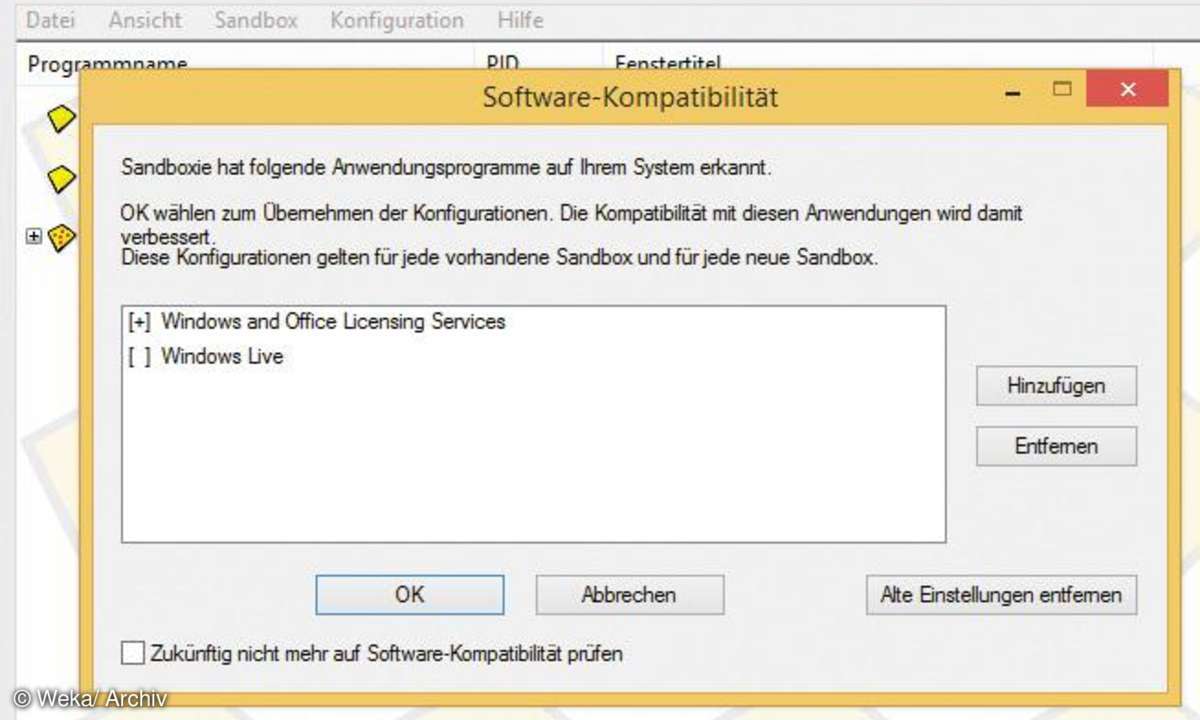
Viele Programme, etwa die Microsoft-Office-Programme, benötigen eine Anbindung an das echte Betriebssystem, damit sie funktionieren. Wenn Sie etwa Word, Excel oder PowerPoint in einer Sandbox betreiben, erhalten Sie oft die Fehlermeldung, dass die Lizenz nicht überprüft werden kann. Öffnen Sie in diesem Fall Sandboxie Control und klicken Sie dann auf Konfiguration/Software-Kompatibilität. Klicken Sie auf Windows and Office Licensing Services, dann auf Hinzufügen und abschließend auf OK. Microsoft-Office-Programme sollten jetzt ohne Fehler in der Sandbox laufen.